Autorius Supriya Prabhu
„Microsoft“ pristatė „Windows 11“ sistemą su daugybe visiems patogių funkcijų ir parinkčių žmonių, įskaitant tuos, kurie turi kognityvinę negalią, ir vienas iš tų savybių yra ne kas kita, kaip temos. Yra temų, skirtų langams, klaviatūrai ir kt. ir tai neapsiriboja šviesaus ir tamsaus režimo tema. Galite ištirti daug daugiau temų, esančių jūsų nešiojamajame kompiuteryje, o „Windows“ leidžia vartotojams pakeisti virtualios klaviatūros temą pagal savo pageidavimus. Šiame straipsnyje paaiškinsime, kaip pakeisti virtualios klaviatūros temą „Windows 11“ kompiuteryje
šaltinis:- https://gearupwindows.com/how-to-change-theme-of-touch-keyboard-on-windows-11/
Kaip pakeisti virtualiosios klaviatūros temą „Windows 11“ kompiuteryje
1 žingsnis: Paspauskite Windows + I klaviatūros klavišus kartu, kad atidarytumėte Nustatymai programėlė.
2 žingsnis: Tada eikite į Personalizavimas kairėje nustatymų programos lango pusėje.
3 veiksmas: Slinkite puslapiu žemyn ir spustelėkite
Palieskiteklaviatūra dešinėje lango pusėje, kaip parodyta toliau esančioje ekrano kopijoje.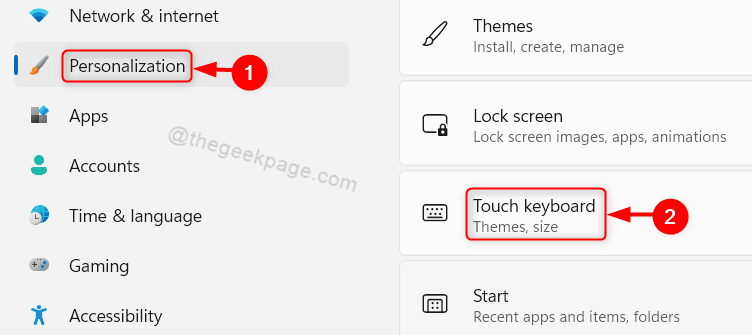
4 veiksmas: Klaviatūros temos skiltyje galite pasirinkti iš daugybės parinkčių, kaip parodyta toliau.

5 veiksmas: Jūs netgi galite sukurti pasirinktinę temą spustelėdami Redaguoti pagal Pasirinktinė tema kaip parodyta žemiau esančiame paveikslėlyje.

6 veiksmas: spustelėkite kiekvieną skirtuką, t. y. Tekstas, Raktai ir Langas & pasirinkite norimas spalvas ir galiausiai spustelėkite Sutaupyti mygtuką apačioje, kaip parodyta žemiau.

7 veiksmas: Norėdami patikrinti, ar jūsų atlikti pakeitimai atsispindėjo, ar ne, spustelėkite Atidarykite klaviatūrą mygtuką Peržiūrėkite pakeitimus variantas.

Tokiu būdu galite pakeisti esamą virtualios klaviatūros temą ir sukurti tinkintą virtualios klaviatūros temą savo sistemoje.
Tai visi vaikinai.
Tikimės, kad šis straipsnis buvo informatyvus ir naudingas. Prašome palikti mums komentarus žemiau.
Dėkoju!